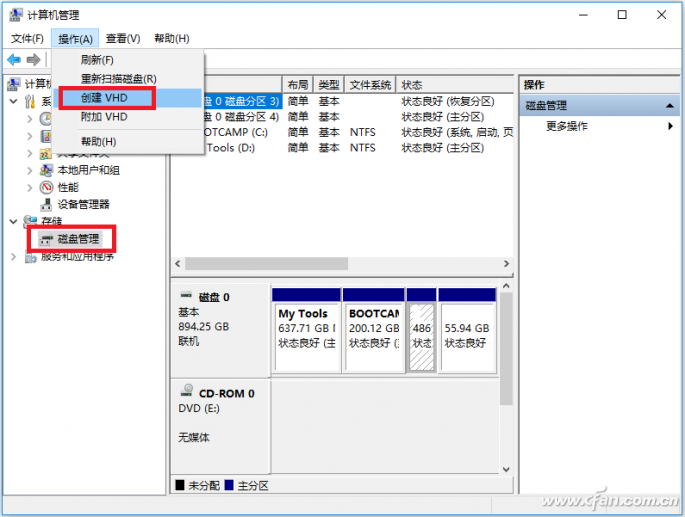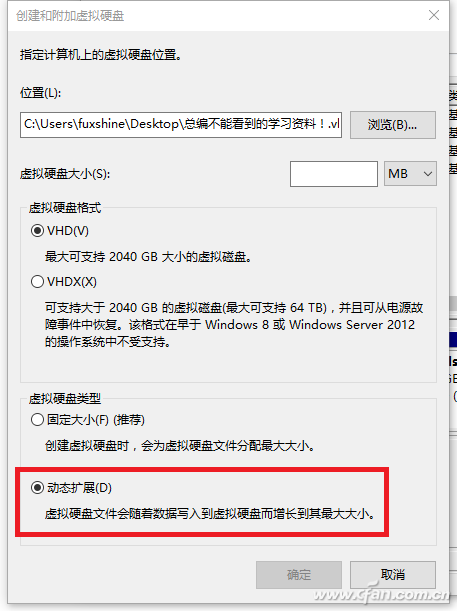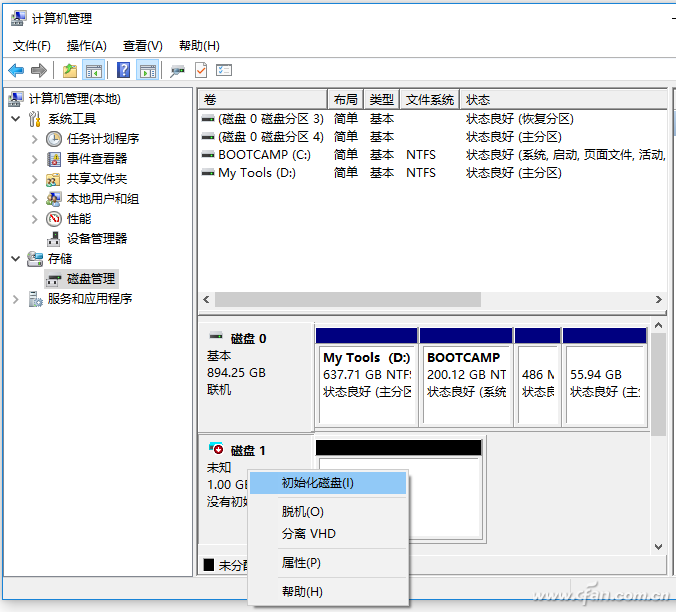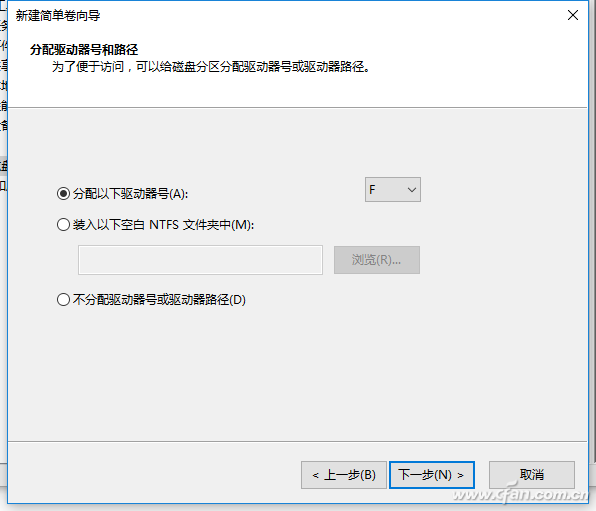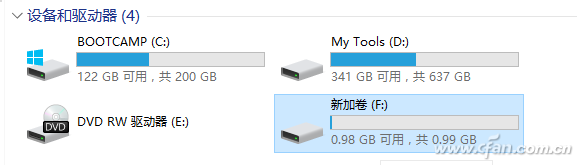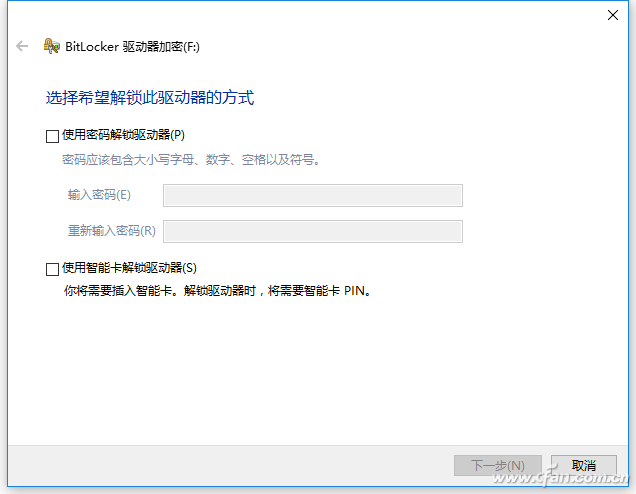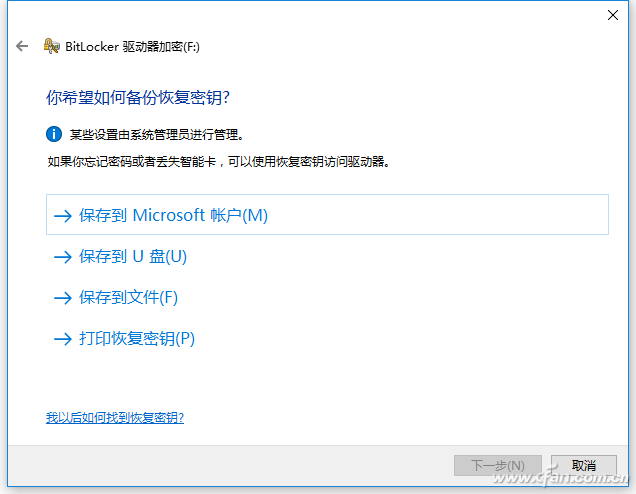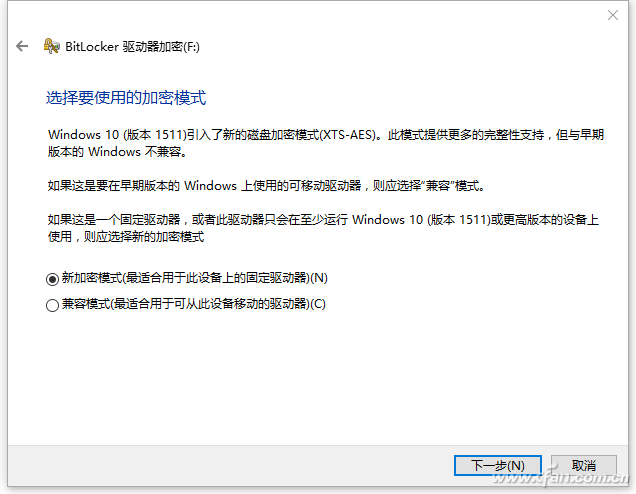說到加密的問題,小編相信無論是誰的電腦上,都會有些見不得人的小秘密,想要不被任何人看到,那真心的難上加難。別說多層文件夾、隱藏文件、壓縮加密碼一類的老舊手法了,真真的此地?zé)o銀三百。想知道小編怎么把秘密堂而皇之的擺在桌面上嗎?絕對讓你們想象不到,而總編大人又看不出來滴!
來,現(xiàn)在此電腦(或我的電腦)上用鼠標(biāo)右鍵選擇“管理”,在左側(cè)選擇“磁盤管理”,之后點(diǎn)擊任務(wù)欄上的“操作”,選擇“創(chuàng)建VHD”。
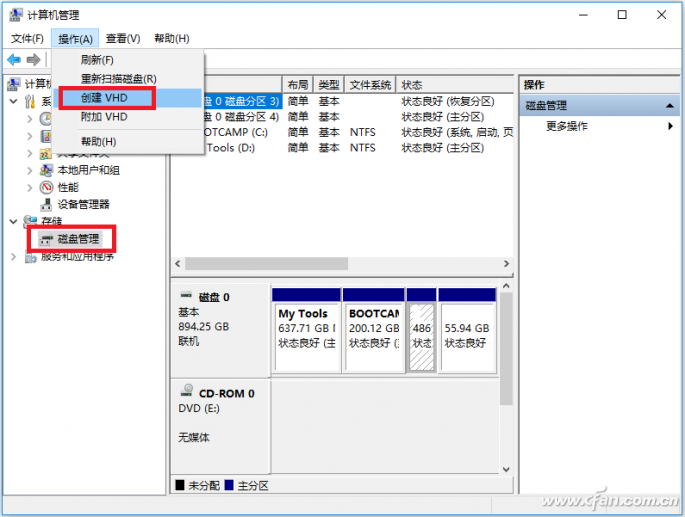
在彈出的創(chuàng)建和附加虛擬硬盤對話框中設(shè)定好隱私空間的容量、存儲格式、以及類型。
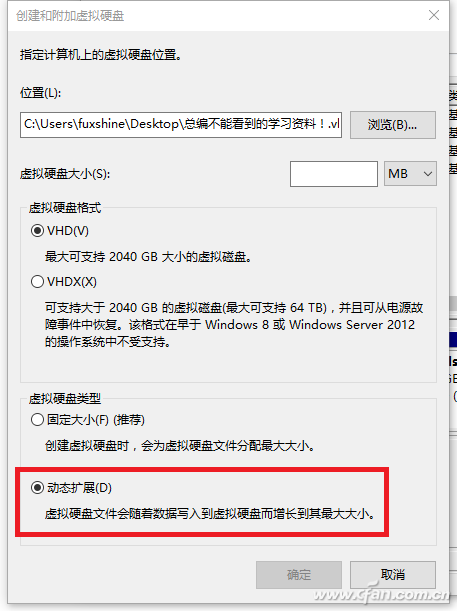
其中虛擬硬盤類型小編建議大家選擇“動態(tài)擴(kuò)展”可以減少第一次創(chuàng)建虛擬硬盤的時(shí)間。而虛擬硬盤格式可按自己的需求選用,隨便哪個(gè)都行。需要注意的是捏:如果選擇了“固定大小”的話在設(shè)置前一定想好“藏文件”需要多大的空間,一旦設(shè)置好了容量大小,再想擴(kuò)充就很麻煩了(基本上就是按著上面的操作再來一遍了)。
VHD創(chuàng)建完成后,鼠標(biāo)右鍵選擇新創(chuàng)建的虛擬硬盤,進(jìn)行初始化。
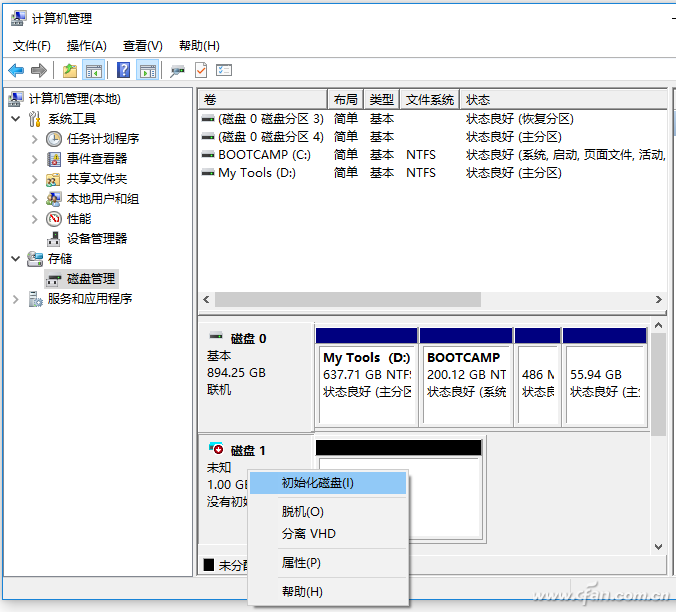
然后繼續(xù)鼠標(biāo)右鍵虛擬硬盤進(jìn)行“新建簡單卷”。
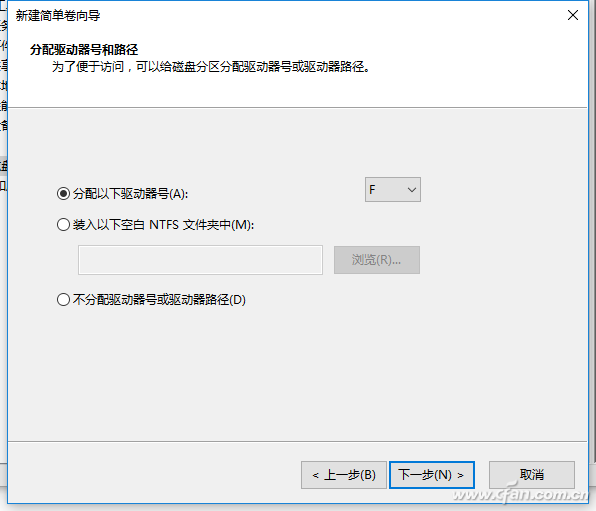
現(xiàn)在我們再看“此電腦”時(shí),就會看到多出來的虛擬硬盤了。
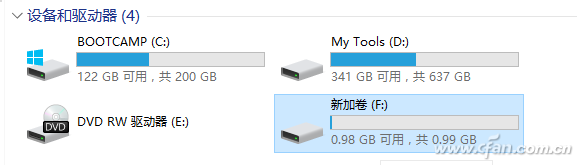
大家此時(shí)用Windows自帶的BitLocker對其進(jìn)行加密,按著彈出窗口的提示操作,完全沒有障礙。
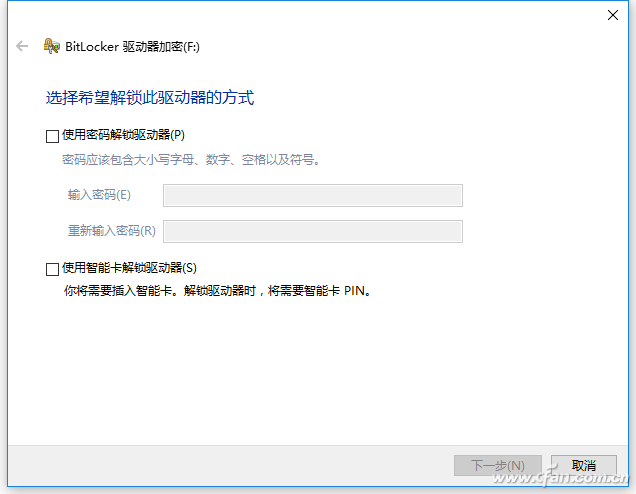
設(shè)定隱私空間密碼或者使用智能卡解鎖
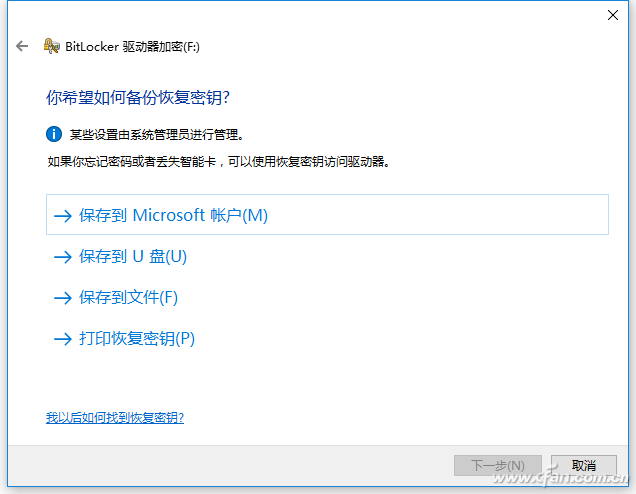
一定要注意:保存密碼恢復(fù)文件是取回密碼的唯一憑證,小編是備份到微軟賬號上去,不會因?yàn)檎`刪導(dǎo)致無法查閱文件。
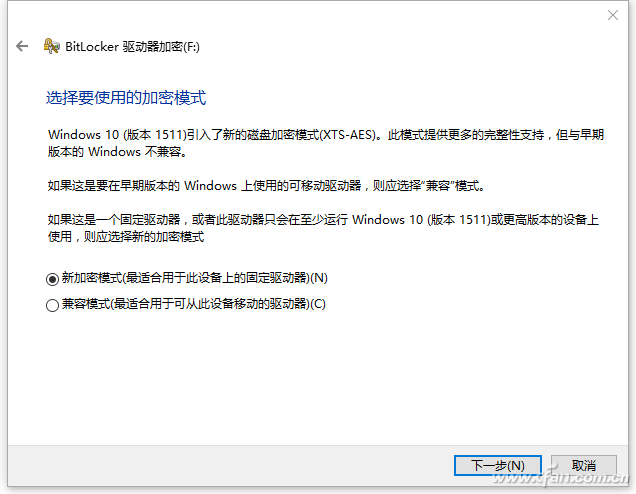
當(dāng)BitLocker加密完成后,就可以直接鼠標(biāo)右鍵選擇“彈出”虛擬磁盤保存數(shù)據(jù)。從此以后想要查看自己的小秘密時(shí),只要雙擊保存好的VHD文件掛載到盤符上就行了。不想使用了,直接刪除即可。

嗯,以上這些方法,遇到懂行的人難免還會出現(xiàn)紕漏,小編還有一招,把VHD文件的后綴名在不使用的時(shí)候改成.gho,需要使用的時(shí)候再手動改成.vhd,就真正正正的萬無一失了(Windows 7~Windows 10專業(yè)版必備技巧哦)。
|